![VScode中文版(Visual Studio Code) v1.73.1最新版[高速]下载(VScode官网下载)](https://www.ku987.com/d/titlepic/20230225/uhb2j12jt5j.png)
VScode中文版(Visual Studio Code) v1.73.1最新版[高速]下载(VScode官网下载)
 资源下载页
资源下载页
- 评分:★★★☆☆
- 时间:2023-02-25
- 大小:88M
![VScode中文版(Visual Studio Code) v1.73.1最新版[高速]下载(VScode官网下载)](https://www.ku987.com/d/titlepic/20230225/uhb2j12jt5j.png)
 资源下载页
资源下载页
VScode(Visual Studio Code)是一款使用用户极多的代码编辑器,它可以支持Windows、Liunx、OSX等平台,Vscode支持在全平台运行,能够对Java、TypeScript和Node的运行支持,Vscode还有其它的语言运行时的拓展生态环境。是开发者必备的一款代码编辑器,本站为大家提供高速下载,在官网下载不动的朋友可以用下方下载链接! Visual Studio Code 默认支持非常多的编程语言,包括 JavaScript、TypeScript、CSS 和 HTML;也可以通过下载扩展支持 Python、C/C++、Java 和 Go 在内的其他语言。支持功能包括语法高亮、括号补全、代码折叠和代码片段;对于部分语言,可以使用 IntelliSense。Visual Studio Code 也支持调试 Node.js 程序。和 GitHub 的 Atom一样,Visual Studio Code 也基于 Electron 框架构建。 Visual Studio Code 支持同时打开多个目录,并将信息保存在工作区中以便复用。 作为跨平台的编辑器,Visual Studio Code 允许用户更改文件的代码页、换行符和编程语言。 1双击打开已经下载好安装包,进入安装许可界面,在界面中选择“我同意此协议”,完成后点击“下一步”。 2.设置安装路径,默认c盘,点击“浏览”可以自行设置路径(ps:不建议c盘,因为会影响电脑运行速度),设置好后点击“下一步”。 3.进入选择开始菜单文件夹,这里选择“不创建开始菜单文件夹”(也可以根据需求选择创建),完成后,点击“下一步”。 4.进入选择其他任务界面,在界面中根据需求选择相应的选项安装,完成后点击“下一步”。 5.进入安装准备就绪界面,在界面中核对信息无误后,点击“安装”。 6.等待系统自动安装,完成后,点击“完成”,退出安装。 打开vscode后,按快捷键“Ctrl+Shift+P” 输入“configure language“,并回车,选择第二个“Install Additional Languages...” 左侧边就会出现安装语言的选择,选择第一个“中文(简体)”,点击“Install” 等待一会就安装成功了,右下角会有“Would you like to change VS Code’s UI language to Chinese Simplified and restart?”的提示,询问你是否切换成中文,选择下面的“Change Language and Restart” 选择后软件会自动重启,就变中文的了 一、命令面板 命令面板是vscode快捷键的主要交互界面,可以使用f1或者Cmd+Shift+P(win Ctrl+Shift+P)打开。在命令面板中你可以输入命令进行搜索(中英文都可以),然后执行。 命名面板中可以执行各种命令,包括编辑器自带的功能和插件提供的功能。所以一定要记住它的快捷键Cmd+Shift+P 二、在命令行中使用vscode 如果你是 Windows用户,安装并重启系统后,你就可以在命令行中使用 code 或者 code-insiders了,如果你希望立刻而不是等待重启后使用,可以将 VS Code 的安装目录添加到系统环境变量 PATH中; 如果你是mac用户,安装后打开命名面板Cmd+Shift+P,搜索shell命令,点击在PAth中安装code命令,然后重启终端就ok了。 三、光标的移动 移动到行首 Cmd+左方向键 (win Home) 移动到行尾 Cmd+右方向键 (win End) 移动到文档的开头和末尾 Cmd+上下方向键 (win Ctrl+Home/End) 在花括号{}左边右边之间跳转 Cmd+Shift+ (win Ctrl+Shift+) 四、文本选择 你只需要多按一个shift键就可以在光标移动的时候选中文本 选中单词 Cmd+D 下面要讲的多光标也会讲到Cmd+D 对于代码块的选择没有快捷键,可以使用cmd+shift+p打开命令面板,输入选择括号所有内容,待会说下如何添加快捷键 五、代码移动 Option+上下方向键(win Alt+上下) 代码移动的同时按住shift就可以实现代码复制 Option+Shift+上下 六、代码格式化 对整个文档进行格式化:Option+Shift+F (win Alt+Shift+F),vscode会根据你使用的语言,使用不同的插件进行格式化,记得要下载相应格式化的插件 对选中代码进行格式化: Cmd+K Cmk+F win(Ctrl+K Ctrl+F) 七、代码缩进 真个文档进行缩进调节,使用Cmd+Shift+P打开命令面板,输入缩进,然后选择相应的命令 选中代码缩进调节:Cmd+] Cmd+[ 分别是减小和增加缩进 八、快速打开文件 Cmd+P (win Ctrl+P)输入你要打开的文件名,回车打开 九、代码重构 当我们想修改一个函数或者变量的名字时候,我们只需把光标放到函数或者变量名上,然后按下 F2,这样这个函数或者变量出现的地方就都会被修改。 首先,要同时安装好python和vscode。 在vscode里安装 python 插件 (1)按“Ctrl + Shift + P”键,输入“ext install”,选择“Extensions:install extension”,按回车键。 (2)再输入“python” (3)等待安装成功。 4、在vscode中配置运行python程序的命令 (1)按“Ctrl + Shift + P”键,搜索“Configure Task Runner”。 (2)打开tasks.json 修改“Command”中的“tsc”为“python”; 修改“showOutput”中的“silent”为“always”; 修改“Arguments”中的‘[“Helloworld.ts”]’为‘[“${file}”]’; 删除最后的一行属性“problemMatcher”。 然后保存更改。 (3)使用“Ctrl + Shift + B”执行py程序文件即可。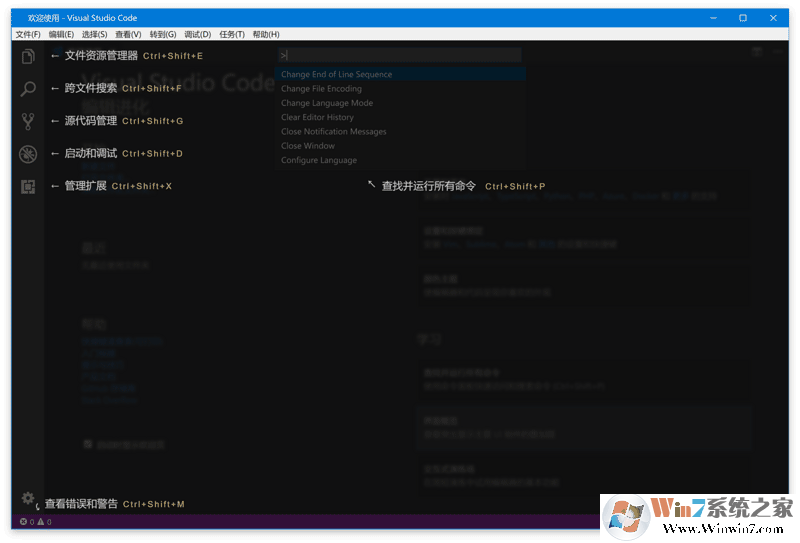
VScode中文版功能特点:
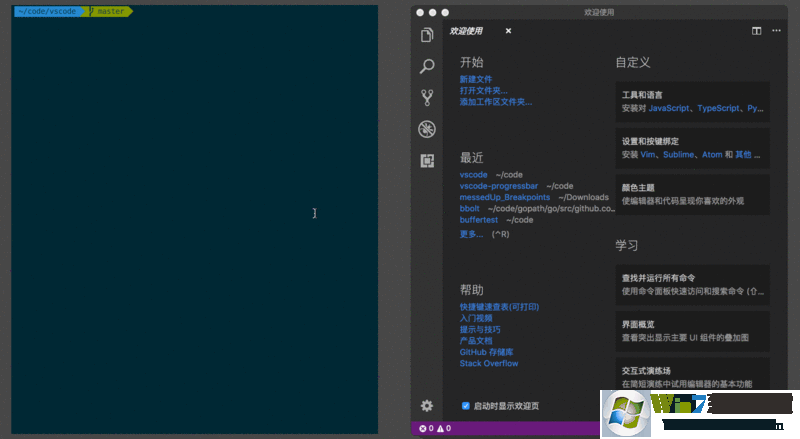
vscode安装教程
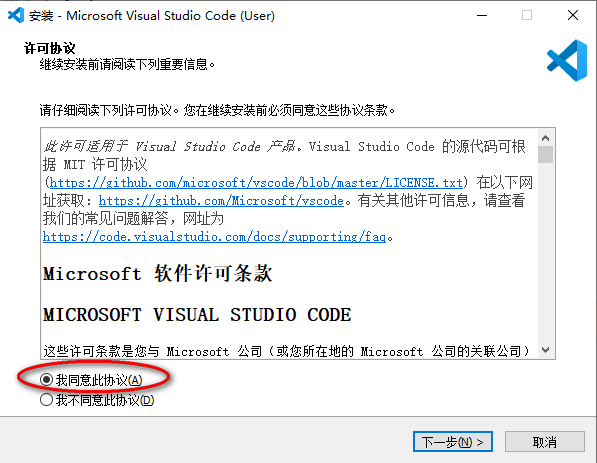
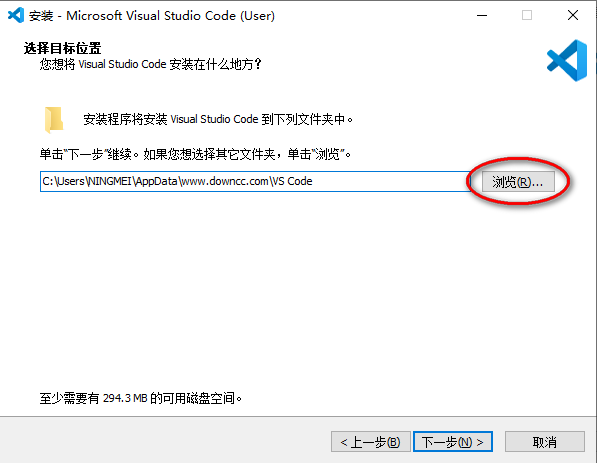
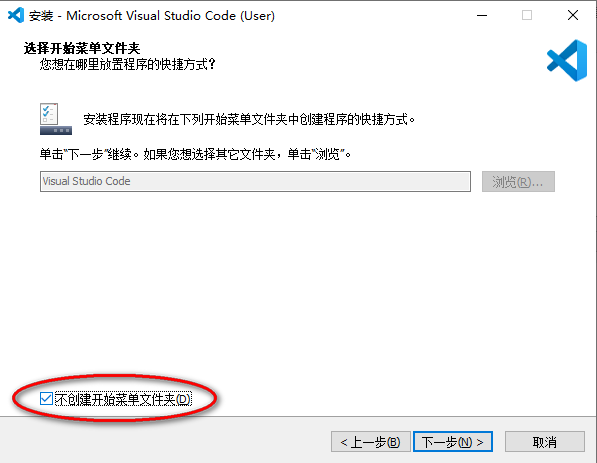
vscode设置中文教程
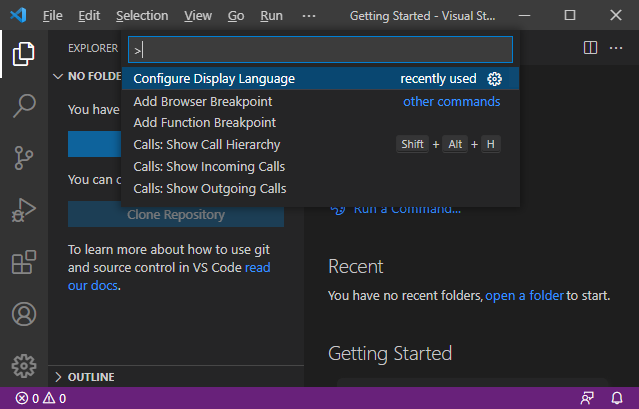
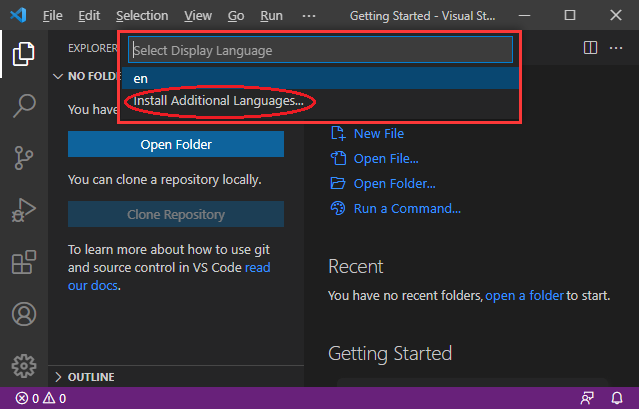
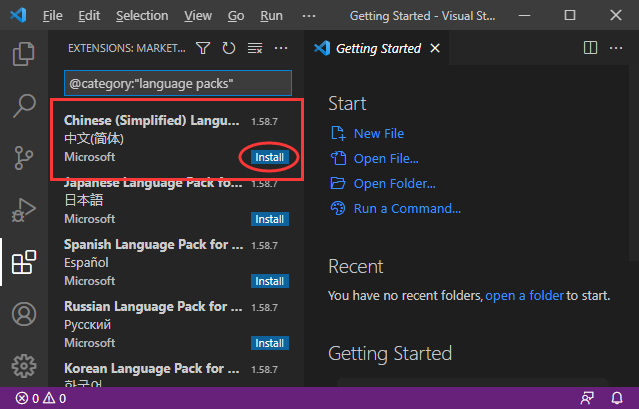
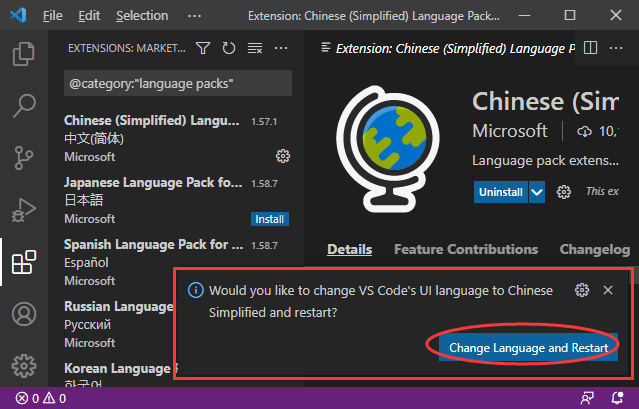
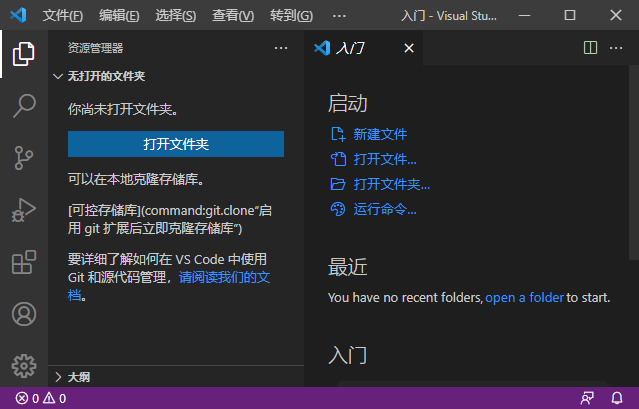
vscode使用教程
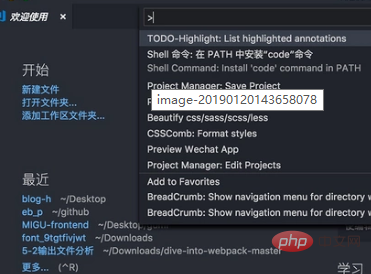
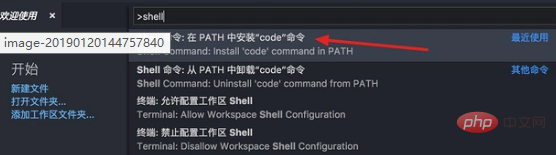
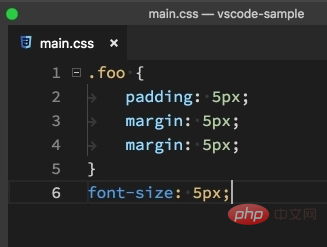
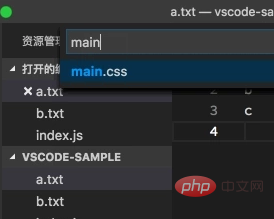
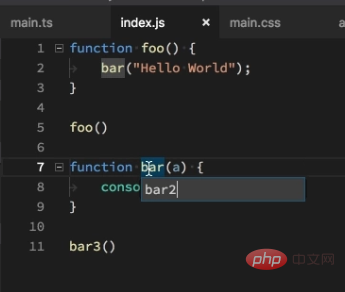
vscode配置python教程
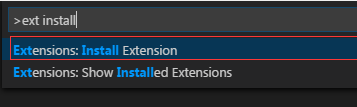
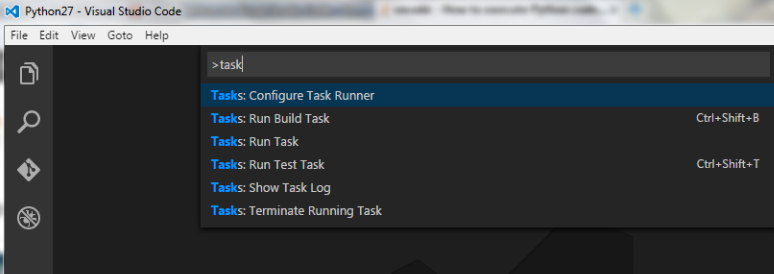
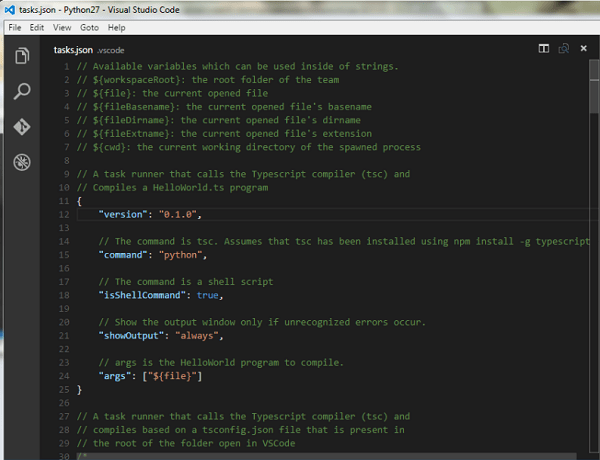
 圆通客户管家PC客户端(圆通客户管
圆通客户管家PC客户端(圆通客户管
 Chatbox电脑版下载(Chatbox电脑版客户
Chatbox电脑版下载(Chatbox电脑版客户
 腾讯课堂下载(腾讯课堂电脑版下载
腾讯课堂下载(腾讯课堂电脑版下载
 飞书正式版(飞书官方正式版v6.1.5
飞书正式版(飞书官方正式版v6.1.5
 三国赵云传之纵横天下简体中文硬
三国赵云传之纵横天下简体中文硬
 洗稿机器人(文字编辑软件) V7.0官方
洗稿机器人(文字编辑软件) V7.0官方
 英文朗读工具绿色免费版下载(英语
英文朗读工具绿色免费版下载(英语
 极速浏览器下载 v2022官方纯净版下
极速浏览器下载 v2022官方纯净版下
 固乔视频助手去除水印 v8.0绿色版下
固乔视频助手去除水印 v8.0绿色版下
 武汉地铁线路图 2021最新高清版下载
武汉地铁线路图 2021最新高清版下载
 华为手机助手apk V11.0.0.58官方最新版
华为手机助手apk V11.0.0.58官方最新版
 伽卡他卡电子教室学生端 17.0官方版
伽卡他卡电子教室学生端 17.0官方版
 CDR X4破解版【亲测可用】CorelDRAW
CDR X4破解版【亲测可用】CorelDRAW
 Windows照片查看器 绿色版下载(Win1
Windows照片查看器 绿色版下载(Win1
 门萨俱乐部智商测试题及答案完整
门萨俱乐部智商测试题及答案完整